Dobar dan, dragi čitatelji moj blog. Danas ću malo skrenuti sa svoje glavne misije. Nećemo govoriti o zarađivanju novca na internetu, ali ćemo razgovarati o jednom vrlo važna stvar. Razgovarajmo o zaštiti djece od zlonamjernih stranica, igrica i aplikacija.
Iz ovog članka naučit ćete kako postaviti roditeljsku kontrolu na internetu, pokazat ću video o tome kako zaštititi svoju djecu od štetni učinci Računalo. Reći ću vam koji telefon kupiti za najmanjeg i postaviti zaključavanje tako da nitko neće ni pogoditi da mu je nešto zabranjeno.
Roditeljski nadzor u sustavu Windows
Ako imate Windows 7, kao što je moj, onda možete staviti zabranu korištenja određenih programa, igrica i odrediti vrijeme u koje djeca mogu biti za računalom.

Ako trebate staviti zabranu ne samo na korištenje samog računala, već i na Internetu, morat ćete preuzeti dodatna proširenja na službenoj Microsoftovoj web stranici, omogućujući vam da povećate svoje mogućnosti upravljanja. Slobodno je.
Ako vam se iz nekog razloga ne sviđa ova metoda, možete instalirati još jedan dodatni program. Međutim, u svakom slučaju, prvo morate naučiti kako stvarati dodatni računi korisnika. Završimo s ovim brzo.
Izraditi novi račun
Idite na upravljačku ploču za izradu novog računa. Potrebno je kontrolirati samo djecu i nemate problema kada sami koristite prijenosno računalo.

Sada otvorite karticu Roditeljska kontrola».

I kreirajte novi račun.

Ovaj račun ne mora koristiti . To trebate samo vama (administratoru) kako tinejdžeri ne bi mogli ući u sustav i rekonfigurirati uvjete za ugodnije.
Označiti ili ne - ovisi o vama, a vjerojatno i o djetetu. Nakon unosa naziva kliknite na "Kreiraj".

Spreman. Postavimo to sada.
Vremensko ograničenje
Kako bi se prijavili dodatne postavke treba ići na račun stvoren za potomstvo. Kliknite na njega.


OK, sada je sve gotovo. Tu si gdje trebaš biti. Omogućite roditeljsku kontrolu na vrhu prozora koji se otvori.

Bez dodatni programi djetetu možete ograničiti vrijeme, igre i aplikacije koje koristi. Kliknimo na prvu opciju.

Pazi, plavom bojom označavaš vrijeme u kojem ne smije biti za računalom. Nakon završetka ostaje samo kliknuti "OK" i gotovi ste.

Zabrana igre
Programi za praćenje i kontrolu
Ako iz nekog razloga ne želite instalirati Windows Live, a zabranu treba provesti, onda vam nudim program KidsControl. Zahvaljujući njemu također možete blokirati pristup neželjenim resursima, vršiti kontrolu tijekom vremena i vidjeti koja je mjesta beba posjetila.

Rad same aplikacije neće biti vidljiv, a kada pristupite zabranjenom resursu, web mjesto će izdati pogrešku 404, "Poslužitelj nije pronađen" ili "Stranica nije dostupna". Uslužni program je shareware. Za to ćete imati 14 dana besplatno korištenje, a zatim morate platiti 870 rubalja za njegovo korištenje.
Da biste ga koristili, vi ćete, kao u prvom slučaju, morati stvoriti nekoliko računa, uključujući i za dijete. Mislim da to neće biti toliki problem. KidsControl će se otvoriti samo kada je sustav pokrenut i prijavljen s vašim (prvim) računom koji ga je pokrenuo.
U budućnosti nitko neće razumjeti da imate ovaj program na računalu. Da biste ga otvorili, morat ćete ponovno pokrenuti operativni sustav. Smiješno je, ali čak je i sveprisutni ne vidi, odnosno teško će doći do nje čak i podmuklom tinejdžeru.
Dakle, preuzmite program i ponovno pokrenite sustav. Ovo će otvoriti prozor u kojem možete napraviti postavke.

Kao što vidite, ovdje postoje dva računa: administratorski, onaj koji je preuzeo program i ima sva prava i svi ostali.

Možete stvoriti više korisnika koji će imati pristup ovom programu. Ne morate ograničiti sve.

Crna lista će uključivati stranice kojima dijete ne smije pristupiti.

Program sam utvrđuje zabranjene resurse. Ima ugrađenu bazu automatski sustav ažuriranja, koja povremeno nadzire Internet i dodaje stranice koje su neprikladne za djecu.

Ako želite, tada će kartica "Zabranjene datoteke" blokirati mogućnost preuzimanja nekih datoteka: glazbe, videa i programa.

Pa, raspored pristupa neće dopustiti vašem djetetu da uđe u računalo u vrijeme koje nije predviđeno za tu svrhu.

To je sve. Sada znate kako zaštititi svoje dijete od računala. Hoćemo li do telefona?
Roditeljska kontrola na telefonu za najmlađe
Prvo bih želio razgovarati s vama o zaštiti za najmlađe. U slučaju njih, preporučio bih da ne stavljate zaštitu na internetu ili telefonu, već kupite bb-mobilni . Vi tome dodajte telefonski broj, pomoću koje beba može zvati i pisati SMS.
Ovdje nema kompliciranih gumba. nepotrebne funkcije. U svakom trenutku možete pritisnuti nekoliko tipki i dobiti kartu s točnom lokacijom vaše bebe. Na isti način možete pristupiti mobilnom telefonu svoje bebe sa svog telefona i uključiti audio prijenos onoga što se događa okolo. Telefon će vas automatski nazvati, bez sudjelovanja djeteta.

Kada su mališani u pitanju, ova stvarčica je jednostavno nezamjenjiva.
Naravno, rijetko će koje dijete u drugom ili trećem razredu mirno hodati uokolo s BB-mobilom i neće ga izbezumiti tražeći da mu kupi fensi telefon. O tome kako raditi s tabletom i Android telefonom govorit ćemo u jednom od sljedećih članaka. Pretplatite se na newsletter kako ne biste ništa propustili.
Do ponovnog susreta i sretno u vašim nastojanjima.
Fotografija s 1ds.ucoz.ru
Živimo u dobu dostupne informacije. Da biste pronašli odgovor na bilo koje pitanje, samo idite na Internet. Odrasli mogu samostalno filtrirati korisne web resurse skrolanjem kroz stranice s neželjenim informacijama. Kako zaštititi svoju djecu? U ovom ćemo članku govoriti o tome kako djeci zabraniti web stranice, kako blokirati internet na svom telefonu i računalu, ograničiti djetetov pristup neželjenim stranicama i YouTubeu.
Blokiranje web stranica od djece na Internetu: zašto je to potrebno

Fotografija s Digital.report
Moderno dijete već u dobi od šest ili sedam godina dobiva svoj prvi telefon ili tablet, koji ima pristup svjetska mreža. Do dobi od 10 godina njihove osobne stranice pojavljuju se na društvenim mrežama: VKontakte, Twitter, Odnoklassniki, Facebook, Instagram. Internet je danas sastavni dio razvoja djece. Ima puno toga korisne resurse, razvojni i edukativni materijali, bajke, bojanke, igre, pjesme, poslovice i brzalice, zagonetke i zagonetke, savjeti i ideje za kreativnost, ljubazni i poučni crtići.
Ali nisu svi resursi takvi. Privučeno svijetlom slikom, dijete može nesvjesno kliknuti na poveznice koje vode do web stranica s Kockanje, opasna propaganda vjerske prirode, nepristojan jezik, šokantne fotografije. Sve te negativne informacije mogu loš utjecaj na još neformiranu psihu djece, učiniti ih žrtvama prevaranata i prevaranata.
Nemoguće je djetetu zabraniti pristup internetu, sada nije vrijeme. Ali kako bi osigurao njegovo sigurno "putovanje" u mreži, svaki roditelj je sasvim sposoban.
Zaštita računala od djece: kako ograničiti djetetov pristup neželjenim stranicama i postaviti lozinku

Fotografija s Prokuratura.tomsk.gov.ru
Najlakši način za blokiranje web stranica od djece na vašem računalu je promjenama u sustavu mapa Windows, V datoteka domaćina. Tamo možete registrirati sve adrese resursa, uključujući društvene mreže koje smatrate sumnjivim.
Sve tražilice, Google, Mail, Yandex i Rambler, imaju funkciju stupnja filtriranja informacija. Ali oni su prilično ograničeni. Razvrstavanje i blokiranje su uglavnom samo stranice erotske prirode.
Drugi način je korištenje postavki preglednika. Najprikladniji u tom pogledu Google Chrome i Opera. Već imaju ugrađene postavke roditeljskog nadzora. Za Operu ćete morati ručno unijeti popis stranica koje će računalo blokirati. Recimo odmah da je posao težak i neučinkovit, jer će biti potrebno unijeti tisuće adresa.
Uslugom roditeljskog nadzora u pregledniku Google Chrome možete upravljati putem osobni profil, lozinku koju će znati samo odrasli. Postavke ovog preglednika omogućuju vam da propisujete adrese pouzdanih stranica za bijeli popis, prijava na sve ostale resurse bit će nemoguća.
Kako blokirati preglednik od djece pomoću dodatnih opcija? Opera, Google Chrome i Mozila Firefox imati dodatne plaćene aplikacije, koji vam omogućuju da konfigurirate uži filtar potencijalno opasnih web izvora.
- Program za Operu, Adult Blocker, ima vlastiti interni rječnik koji se stalno ažurira. Sadrži sve opasne riječi iz upite za pretraživanje: droga, pornografija, oružje, uzbuđenje, nasilje, forumi i chatovi, stranice za upoznavanje itd. Program skenira stranice po sadržaju i blokira one u kojima pronađe nepoželjne riječi. Adrese se mogu dodati na crnu listu aplikacije automatski, kada se otkriju moguća prijetnja, ili ručno. Pristup postavkama filtera programa otvara se samo unosom lozinke.
- Dodatak Nanny značajno proširuje funkcije "Roditeljske kontrole" u Google preglednik Krom. Također ima bijele i crne liste, ali između ostalog prati i trajanje boravka djeteta na internetu. Dodatak blokira čak i korisne stranice za zabavu na određena razdoblja koja su dodijeljena za dovršavanje lekcija ili domaća zadaća. Pristup je odobren tek nakon što su svi zadaci dovršeni.
- Dodatak Block site za Mozila Firefox sadrži niz proširenja i filtara koji vam omogućuju stvaranje crnih i bijelih popisa.
Drugi način, jedan od najučinkovitijih, je korištenje ugrađene funkcije roditeljskog nadzora u usmjerivačima tvrtke Zyxel, TP-Link i Asus. Pristup zabranjenim stranicama bit će ograničen na svim stolnim računalima i Mobilni uredaji ah, spojen putem usmjerivača na Wi-Fi.
Kako blokirati neželjene stranice od djece na svom telefonu
Već s pet godina dijete razmišlja o tome kada će mu pokloniti telefon. Da, nije obična tipka, samo za pozive, ali pametni telefon na dodir, "kao svi ostali." Do sedme godine, kada treba krenuti u prvi razred, želja većine se ipak ostvari, jer treba nekako održavati kontakt s djetetom i kontrolirati ga.
Ali kupnjom telefona roditelji dobivaju još jedan problem - slobodan pristup mobilni internet. Radi sigurnosti ovdje vrijedi isti princip ograničenja kao i kod računala, samo su programi i aplikacije drugačiji.
Programi

Fotografija s 2017.adminn.web stranice
Neki su dizajnirani za Android, drugi za iOS. Približne funkcije i karakteristike ovih aplikacija općenito su slične, ali postoje neke osobitosti.
- Program Kids Place namijenjen je mobilnim uređajima Android platforme. Instalira se na pametni telefon, za dijete se stvara posebna radna površina na kojoj se nalaze sve dopuštene igre i aplikacije. Gumbi "Natrag" ili "Naprijed" ne rade. To je učinjeno namjerno kako bi se djetetu otežalo izlazak iz pristupačne sigurne zone. Program vam omogućuje da zabranite preuzimanje igara i aplikacija iz trgovine Google Play. Mjesto za djecu ne može se onemogućiti. Čak i pri ponovnom pokretanju, automatski se aktivira.
- Care4Teen za Android ima vlastitu crnu listu zabranjenih resursa, gdje možete ručno dodati adrese sumnjivih web stranica. Program također prikazuje popis svih internetskih stranica koje je dijete posjetilo, pozive i SMS-ove. Upravljanje i promjena postavki aplikacije provodi se u osobni račun. Prilikom odabira ovog programa treba imati na umu da je cijelo sučelje napisano na engleskom jeziku.
- Uključen roditeljski nadzor za pametne telefone mobilna platforma iOS je malo lakši. Ovu su funkciju izvorno uključili programeri gadgeta u svoje postavke. Roditelji mogu djetetu nametnuti ograničenja u kupnji u trgovini Trgovina aplikacijama, korištenje fotografija i videa. Međutim, iPhone uređaji nemaju vlastite crne i bijele liste. Neće uspjeti zabraniti posjet određenoj web stranici; morat ćete potpuno onemogućiti ili izbrisati preglednik. A to znači potpunu blokadu za djecu na internetu. Pomoć u takvoj situaciji antivirusni programi, koji dobro obavljaju posao filtriranja potencijalno opasnih web stranica. Jedan od njih je Kaspersky Safe Browser.
Tarife mobilnih operatera
Vodeći operateri također pomažu u stvaranju sigurnih uvjeta na internetu za djecu mobilna komunikacija. Razvili su posebne tarifni planovi ili dodatne funkcije, koji se može povezati s glavnim paketom usluga.
- Megafon nudi tarifu " Internet za djecu". On ima vlastitu bazu neželjenih stranica koje se svakodnevno ažuriraju. Uključuje do 100 tisuća naziva web resursa, ulaz u koji će dijete biti blokirano. Megafon ograničava pristup ne samo stranicama koje sadrže informacije opasne za djecu, već i stranicama čije su aktivnosti povezane s prodajom robe, plaćanjem bankovnim karticama.
- MTS ponude dodatna opcija- "Roditeljska kontrola". Stranice se filtriraju prema razvijenom sustavu opasnih kategorija, kojih ima više od 80. Popis zabranjenih resursa broji se u milijunima, na ruskom i drugim jezicima. Način rada sigurno pretraživanje automatski instaliran u tražilice koje koristi dijete. Program blokira stranice na temelju opasnih riječi, sadržaja, fotografija i slika.
- U Beelineu, funkcija "Roditeljska kontrola" ima glavnu svrhu računovodstva trošenja sredstava. Dijete može preuzeti aplikaciju ili koristiti uslugu operatera samo uz dopuštenje roditelja. Njihov telefon automatski prima zahtjev za obavijest s pametnog telefona njihovog sina ili kćeri. Oni mogu dopustiti ili zabraniti njegovo preuzimanje kao odgovor na SMS.
YouTube: kako ga blokirati na računalu i telefonu od djeteta

Fotografija s Panoramadaily.org
YouTube je najčešći video hosting, za koji djeca znaju od svoje druge godine. Pitajte majke koje poznajete koji je kanal bio najdraži njihovoj djeci u dobi od 2-3 godine? Najvjerojatnije će polovica njih odgovoriti - "gospodin Max" i "gospođica Katie", čiji videi nisu najkorisniji i informativniji, ali barem su bezopasni.
A koliko se opasnog materijala postavi na YouTube? Scene okrutnosti, pucnjave, prijevara i razvoda za novac, nepristojnih riječi i psovki, možete nabrajati unedogled. Kako ograničiti ili blokirati YouTube za djecu na računalu ili telefonu?
Morate otvoriti samu aplikaciju, pronaći "Izbornik", odabrati karticu "Postavke", idite na "Općenito" i odaberite redak " Siguran način". Omogućit će vam da svom djetetu ograničite pristup videozapisima koje drugi korisnici smatraju neprihvatljivima za gledanje. Naravno, ovaj filter je daleko od idealnog i starije dijete ga lako može zaobići. Najekstremniji način bio bi samo ukloniti YouTube sa svih mobilnih uređaja i potpuna blokada to na računalu.
Kako zaštititi svoje dijete od neželjenih stranica: alternativne mogućnosti
Oni uključuju posebne tablete za djecu. Oni su svijetli i moderan dizajn, ugrađena funkcija "Roditeljska kontrola". veliko dostojanstvo takvi uređaji je mogućnost postavljanja učestalosti djetetovog boravka na internetu i "zamrzavanja" u igrama. Nakon zadanog vremena uređaj se sam isključuje.
Koju god metodu roditeljske kontrole odabrali, ona ne može pružiti 100% jamstvo zaštite od neželjenog surfanja. Sva su djeca različita: nekima je dovoljno jednostavno upozorenje, dok će druga tražiti sve načine kako zaobići zabranu i vidjeti što su roditelji stavili na crnu listu i zašto. Ako u povijesti posjećivanja web resursa vidite neželjene stranice, pokušajte razgovarati s djetetom, objasnite mu sve posljedice njegove odluke. Možda će ovo biti najjednostavniji i najučinkovitiji od svih gore navedenih metoda.
Odmah ću reći - ne postoji 100% zaštita, ali možete maksimalno otežati život onima koji kradu ili koriste url slike.Evo nekoliko načina zaštite:
1) Uz pomoć JavaScript . Uz pomoć JS-a blokiramo mogućnost poziva desni klik miševi u izborniku slika sa Spremiti sliku. Kao opcija protiv neiskusni korisnici odgovara.

2)
Sastoji se od skrivanja slike i njenog prikazivanja kao pozadina (pozadina) kroz stilove. Opet, možete ga preuzeti, ali samo gledanjem css-record, a zatim unesite odgovarajući url u redak za unos adrese. Ovo će već značajno zakomplicirati život onima koji preuzimaju vaše slike!
Kodirati css. Napravite klasu sa skrivenom slikom
Pozadina (background: url("img.jpg") bez ponavljanja; širina: 150px; visina: 150px;)
i kod HTML. Zalijepite na odgovarajuće mjesto za sliku.
Možete stilizirati izravno div propisati
3) Ova metoda zaštititi od čega url vaše slike koriste je na drugom mjestu, odnosno propisuju adresu slike vaše stranice i ona im se prikazuje. Ova pojava se zove hotlink. Kao rezultat toga, svako takvo spominjanje će stvoriti opterećenje na poslužitelju. Da biste spriječili takve radnje, otvorite datoteku .htaccess u korijenu svoje stranice i tamo napišite izraz koji će sve takve linkove uvijek preusmjeriti na drugu, nepotrebnu sliku, da, može biti nepristojno.
Rewrite Engine On
#Zamijenite?vašu stranicu\.ru/ svojim url-om
RewriteCond %(HTTP_REFERER) !^http://(.+\.)?mysite\.ru/
RewriteCond %(HTTP_REFERER) !^$
#Zamijenite /images/empty.jpg drugom Bilo kojom slikom
RewriteRule .*\.(jpe?g|gif|bmp|png)$ /images/empty.jpg [L]
A što je bolje?
Optimalan način je još uvijek drugačiji. Ne možete spriječiti krađu slike, ali je koristite sa korist za sebe. Za ovo, u bilo kojem grafički urednik, Na primjer photoshop, pripremiti vodena (poluprozirna) oznaka mjesta, koji se zatim umeće kao zaseban sloj u isti Photoshop na sve vaše slike. Kao rezultat toga, ako ih ukradu, uvijek će vidjeti adresu vaše stranice!
Ako želite staviti vodeni žig na sliku bez preuzimanja specijalizirani programi, onda mogu savjetovati online uslugu, koja je opisana u članku
Bok svima. Danas rješavanje problema djetetovog provođenja vremena za računalom i internetom postaje prilično teško.
Oduzimanje računala modernom djetetu može se usporediti s oduzimanjem pismenosti u srednjem vijeku. Ali da bismo optimizirali vrijeme komunikacije djeteta s računalom, bit ćemo sasvim razumni.
Trajanje sesija igranja, sigurnost posjeta internetu među glavnim su parametrima roditeljske kontrole.
Operativni sustav Windows 7 uključuje niz usluga koje bi roditeljima mogle pomoći u vršenju potrebne kontrole nad ograničavanjem pristupa aplikacijama, stranicama i igrama. Osim toga, niz dodatnih softver, pružaju dodatne mogućnosti upravljanja.
Na primjer, složene aplikacije kao što je Norton sigurnost na internetu I Kaspersky Internet Sigurnost danas također može riješiti te probleme. Za one koji ne odobravaju kombinirani softver, postoje opcije koje služe samo za izvođenje roditeljske kontrole.
Većina ih je na engleskom jeziku, ali s povećanjem potražnje za takvim programima, rusificirane verzije postaju sve češće.
1.1 Kontrola za djecu
Softver KidsControl razvili su YapSoft programeri. Veličina programa je mala. Samo 4,4 MB. Ima shareware status.
Dizajniran je za kontrolu vremena pristupa internetskim resursima. Značajka programa je da ako pokušate ući na zabranjeno mjesto ili jednostavno pristupite internetu u nepredviđeno vrijeme, web stranica neće biti prikazana. Umjesto toga, prikazuje se poruka "Poslužitelj nije pronađen".

Kao i svaki program iz serije roditeljske kontrole, ovaj softver se sastoji od dva modula. Prvi modul podrazumijeva aplikaciju koja je zadužena za blokiranje stranica.
Drugi modul je sama upravljačka ploča. Za ulazak u upravljačku ploču koristi se posebna šifra. Šifra se postavlja pomoću posebna tipkovnica, koji sadrži brojeve od nula do 10. Ova vrsta zaštite štitit će Postavi lozinku od keyloggera.

Drugi modul, odnosno upravljačka ploča, sadrži nekoliko profila.
Zadano je profil. "dijete" i profil "bez granica". Osim toga, možete izraditi profile za druge članove obitelji.
Ako prilikom pokretanja KidsControl-a nije unesena šifra, program će se pokrenuti s profilom "dijete". Za prebacivanje na drugi profil morat ćete unijeti ispravnu kombinaciju šifre.
Najzanimljivije je to što je šifra za pristup upravljačkoj ploči i šifra za odlazak na profil "bez granica" može biti drugačiji. Za svaki profil poželjno je postaviti svoju kombinaciju šifri.

Više detaljne postavke pružiti dodatna ograničenja: web filtar prema kategoriji, ograničenje pristupa internetskim resursima prema vremenu, bijele i crne liste stranica, zabrane preuzimanja određenih vrsta datoteka.
Pa ipak, unatoč činjenici da je web filtar opremljen bazom podataka od milijun stranica, testiranje pokazuje da to nije dovoljno. Uključivanjem, za blokiranje svih kategorija web stranica, uključujući čak i videozapise i glazbu, odlaskom na pretraživač"Proguglajte" neki od njih će i dalje biti prikazani u pregledniku.
Stoga, da biste pomogli takvom softverskom proizvodu, ne škodi dodati softver Kaspersky Internet Security(više o tome u nastavku). U ovoj kombinaciji, oba programa će se nadopunjavati i omogućiti stroži nadzor nad internetskim resursima.
Također je moguće vremenski ograničiti pristup Internetu. U takvom trenutku nema načina da ne otvorite web stranicu i pogledate informacije u mailu. Nedostatak ovog programa je što možete napraviti raspored rada za računalom, ali ne možete odrediti ukupan broj sati koje dijete provodi na internetu tijekom dana.

Postoje i razlike u radu crnih i bijelih lista, koje se sastoje u činjenici da prilikom sastavljanja bijele liste stranica ne morate biti sigurni da su to resursi koje će dijete posjetiti.
Samo će biti dostupni, to je sve. Za izradu bijele i crne liste stranica potrebno je koristiti simbol "*". Na primjer, ako na crnom popisu navedete redak "*tube", tada dijete neće moći posjetiti YouTube, Rutube stranice.
To jest, ako se navedena kombinacija znakova pojavljuje u nazivu web mjesta, neće biti prikazana u pregledniku. Ali ako, na primjer, dodate YouTube.com u Bijela lista, tada ga crna lista u prisutnosti kombinacije znakova neće blokirati.
Obratite pozornost na ograničenje preuzimanja različite vrste datoteke. Testiranje ove opcije pokazuje da je sasvim ispravna, no bilo bi lijepo dodati mogućnost ručnog dodavanja zabranjenih vrsta datoteka. Na primjer, ako blokirate preuzimanje ZIP datoteke, RAR arhive učitat će se bez problema.
2 Roditeljska kontrola u Kaspersky Internet Security
Roditeljska kontrola više nije rijetkost u aplikacijama koje su zadužene za sigurnost vašeg računala na internetu.
Dobar primjer bio bi modul "Roditeljska kontrola" u softveru Kaspersky Internet Security.

Kada je roditeljska kontrola aktivirana, svi korisnici dobivaju profil "Dijete", što podrazumijeva odgovarajuća ograničenja koja se postavljaju pomoću postavki programa.
Profil pod nazivom "Roditelj" uključuje sposobnost da se puni pristup na internetske resurse. U isto vrijeme, modul roditeljske kontrole ostaje uključen.
Odabirom profila "Roditelj" morate postaviti lozinku za to. Mogućnost isključivanja roditeljskog nadzora ili korištenja profila "Roditelj" To će biti moguće samo unosom točne lozinke.
Softver Kaspersky Internet Security ima mogućnost individualnog pristupa svakoj stranici posebno, mail i sl. Ako je kategorija stranica nepoželjna za dijete, može se učiniti nedostupnom. Ovo se također odnosi na poštu i chatove. Više fino podešavanje uključuje stvaranje crnih i bijelih popisa internetskih izvora.
Roditeljska kontrola ovog programa uključuje čak i ograničavanje vremena korištenja internetskih resursa. Postavljanje uključuje postavljanje dnevne stope sesija ili postavljanje sati koji omogućuju pristup mrežnim resursima.
U slučaju dolaska na zabranjeno mjesto, prikazuje se poruka o blokiranju. Svi pokušaji pristupa zabranjenim stranicama bilježe se u posebno izvješće.
Općenito ograničite rad računala Kaspersky Internet Security "Ne možete", ali je prilično kompatibilan s drugim aplikacijama. Odnosno, ne odbija rad u paru.
2.1 Šef vremena
Softver Šef vremena razvijen od strane programera lijepi komplet. Kao i većina aplikacija za operacijski sustav Prozori ove vrste, ima relativno mala veličina. Naime, veličina ovog programa.
Distribuirao softver shareware. Kao standardni lijek Windows vrijemeŠef ima mogućnost postavljanja ograničenja na temelju računa.
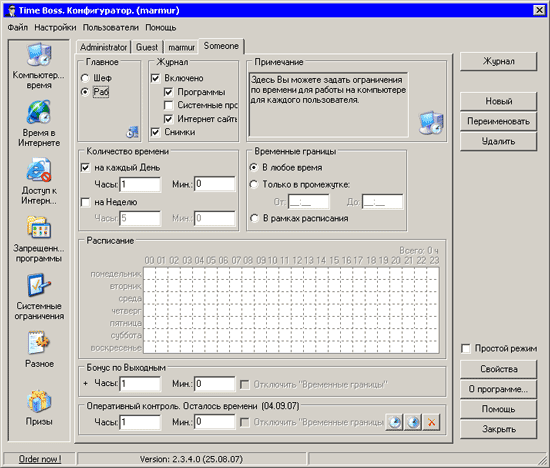
Prozor softvera prikazuje popis korisnika koji imaju pristup računalu. Za svaki račun definirana je vrsta računa − "Glavni" ili "Rob". Šef vremena prvenstveno ograničava vrijeme korištenja računala, pristup internetu. Također omogućuje ograničavanje pristupa popisu zabranjenih programa i mapa.
Alati za ograničavanje vremena provedenog na računalu dobro su osmišljeni. Moguće je postaviti koliko sati korisnik radi za računalom dnevno ili tjedno. Konkretno navedite sate tijekom kojih će se raditi za računalom.
Također je moguće napraviti raspored za sve dane u tjednu. Tu je i zanimljiv dodatak - to je dodatak bonus vremena za prikladan ili željeni dan. Gore navedena ograničenja mogu se postaviti za rad na Internetu.
Treba napomenuti da softverski proizvod percipira samo sljedeće preglednike kao internetske aplikacije: Internet Explorer, Opera i Firefox. Ostali preglednici moraju se dodati ručno u postavkama programa.
Također se može primijetiti da softver ima mogućnost automatsko otkrivanje aplikacije koje tumače internet, ali bilo bi bolje igrati na sigurno.
Jedna od posebnosti Šef vremena- Ovo individualni pristup za svaku specifičnu primjenu. Naime, konkretno postavljanje vremena korištenja specifična primjena. Ova se značajka može koristiti za ograničavanje vremena koje dijete provodi igrajući računalne igrice.
Šef vremena može postaviti ograničenja sustava. Naime, zabraniti: korištenje registar sustava, upravitelj zadataka, upravljačka ploča, promjena datuma i vremena, preuzimanje datoteka putem Internet Explorera. Uz sve, moguće je onemogućiti pretraživanje i izvršavanje aplikacija koje se nalaze u izborniku Start, postaviti ograničenja pristupa disku.

Osim toga, administrator može odabrati koji od dva načina rada želi raditi. Ako se daje prednost normalni mod, tada korisnik može vidjeti koliko mu je posla dodijeljeno.
Da biste to učinili, kliknite na ikonu na programskoj traci. Ako je ipak administrator preferirao način rada "Nevidljiv", zatim program počinje pozadina. Pet minuta prije završetka rada sustav će o tome obavijestiti korisnika kao upozorenje. Upozorenje se može prikazati u obliku teksta, slike, sistemska greška na ekranu monitora.
Uz sve navedeno, Time Boss 2.34 ima odjeljak "Nagrade". Njegova je svrha omogućiti dodatno vrijeme za rad s računalom ili internetskim resursima. Ako u odjeljku postavke "Nagrade" potvrdite okvir "Onemogući vremenska ograničenja", tada korisnik može koristiti računalo i internet, zaobilazeći postavljeni rani raspored.
Program je u stanju savršeno prikupiti statistiku o radu svakog korisnika pojedinačno.
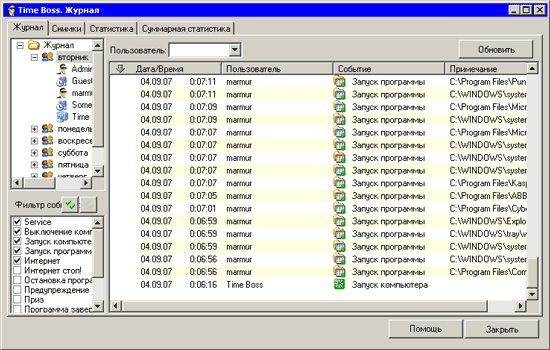
Dnevnik detaljno opisuje sve radnje koje su korisnici izvršili. Istodobno, postoji mogućnost filtriranja zapisa. Na primjer, pokušavalo se doći do zabranjenih stranica i pokrenuti zabranjene programe. Statistika se može prikazati u tekstualnom i grafičkom obliku.
Ako administrator smatra da je prikupljanje statistike nedovoljno, moguće je omogućiti izradu snimki zaslona. Time Boss će odrediti snimke zaslona, u postavljenim intervalima, koje se mogu vidjeti u zapisniku.
Mapa Sceenhots, koja se nalazi u imeniku Postavke vremenaŠefe, za više sigurnosti treba premjestiti na sigurniju lokaciju i zabraniti svima pristup ovoj mapi.
U slučaju da u Vremenski program Boss više nije potreban, potrebno ga je istovariti pritiskom na tipku "Pripremite se za uklanjanje". Ovaj gumb možete pronaći u postavkama. Inače, program se ne uklanja iz "Pokretanja" i ponovno se pokreće odmah po završetku procesa.
2.2 Zaključak
Ne podcjenjujte djecu. Ograničenja koja stvaraju gore navedeni programi, može samo privremeno obuzdati dijete od negativnih informacija.
Stoga se ne biste trebali potpuno oslanjati na programe roditeljske kontrole. Nikada ne škodi dodatni razgovor roditelja i djece o pravilima ponašanja na internetu, o tome zašto je uopće potrebno računalo.
Kombinirajući zabavu i korisna informacija, koje će dijete podvući s računala, Stroj za računanje postati neophodan pomoćnik te doprinose obrazovnom procesu.
Postoji nekoliko načina za sprječavanje instalacije programa na Windows 7, o čemu ćemo sada raspravljati. Zašto je to potrebno? Na primjer, ako niste sami u korištenju računala i stranci stalno instalirati nepotreban softver ili igre. Također, ova zabrana može zaštititi Windows 7 od nametnutog softvera koji vam nije potreban. Postoje i mnogi drugi razlozi.
Blokiranje instaliranja aplikacija pomoću uređivača pravila grupe
Kako biste onemogućili instalaciju aplikacija, morate otvoriti editor grupne postavke– gpedit.msc. To se može učiniti ovako: otvorite izbornik Start - kliknite na gumb "pokreni ..." - tamo napišite gpedit.msc. Nakon toga otvorit će se prozor koji nam je potreban, u ovom prozoru trebat će vam odjeljak "Administrativni predlošci".

Kliknemo na " Windows komponente”, tada se morate pomaknuti prema dolje i pronaći mapu ”. Kada se otvori, bit će naredbe ispod retka "Status", trebamo "Onemogući Windows Installer". Morate kliknuti na njega 2 puta, a kada se pojavi prozor, odaberite funkciju "Onemogući", koja u skladu s tim postavlja zabranu instaliranja programa. Funkcija "Omogući" poništava ovu zabranu.

Kako spriječiti određenog korisnika da instalira aplikacije na Windows 7
Zabrana instaliranja softvera konkretnog korisnika na Windows 7 zahtijeva stvaranje odgovarajućeg snap-ina. Morate ući u mmc konzolu (start izbornik - "Pokreni ..."), zatim u konzoli kliknite na karticu "Datoteka" i kliknite na "Dodaj ili ukloni snap-in ..."

Otvorit će se odgovarajuća ploča.

Na ovoj ploči odaberite dodatak " Grupna pravila", a zatim kliknite na strelicu. Pojavit će se prozor u kojem trebate kliknuti gumb "Pregledaj" (Pregledaj), odabrati karticu "Korisnici" (Korisnici), zatim odabrati željenog korisnika, koju želite blokirati instalaciju Windows programi 7. Potvrđujemo transakciju i gotovi ste.


Zatim morate ponoviti sve korake koji su gore opisani (pogledajte "Zabrana instalacije pomoću uređivača pravila", ali zabrana instaliranja softvera u Windows 7 sada će utjecati samo na navedenog odabranog korisnika.
Spriječiti instaliranje softvera pomoću roditeljskog nadzora (Windows 7)
Ova metoda je puno jednostavnija, sudeći po broju transakcija, a primjenjiva je u slučajevima kada osoba koja sjedi za računalom instalira previše smeća.
Da biste spriječili instalaciju programa pomoću roditeljskog nadzora, potrebno je sljedeće (radi samo na Windows 7):
Idi na ploču Windows kontrole 7 kroz izbornik Start i kliknite na karticu "Upravljanje korisničkim zapisima".

Kliknite na gumb "Roditeljska kontrola".

Odaberemo korisnika kojem želimo zabraniti instalaciju programa.

Trebamo "Ograničenja"

Samo kliknite na karticu, nakon čega se pred nama otvara konzola, gdje označavamo okvir:
Windows 7 automatski pronalazi programe koje možete blokirati. Ako željenu primjenu neće biti pronađen (tj. neće biti na popisu), tada ih možete sami pronaći putem gumba "Pregledaj" i blokirati ih.
Spriječite instalaciju programa pomoću registra (Windows 7)
Ovdje moramo kliknuti na karticu "Pokreni ..." kroz izbornik Start i unijeti sljedeću naredbu - regedit.exe. Ispred nas će se otvoriti prozor u kojem ćete morati točno pratiti zadani put doći do cilja:
HKEY_CURRENT_USER\Software\Microsoft\Windows\Current Version\Policies\Explorer\DisallowRun
Zatim u stavci "DisallowRun" stvaramo tekstualni parametar pod nazivom 1 i dodajemo mu naziv izvršne datoteke aplikacije s nastavkom .exe.
Na primjer, ako trebate blokirati msiexec, tada samo trebate stvoriti tekstualni parametar 1 i inicijalizirati ga nizom "msiexec.exe" više aplikacija, tada će, sukladno tome, biti potrebno napraviti dodatne mogućnosti teksta s imenima 2, 3, 4 i tako dalje, a zatim im dajte imena EXE datoteka aplikacije i gotovi ste.
Nakon toga samo trebate ponovno pokrenuti računalo.


























